Banyak artikel yang membahas tentang tata cara menginstall mikrotik di virtual box, virtual PC dll. Tetapi tidak ada yang lengkap menurut saya, kebanyakan hanya sampai penginstalan mikrotik saja tanpa dilanjuti dengan setingan-setingannya sehingga dapat dipergunakan secara real/nyata.
Dan disini saya akan mencoba untuk memberikan tambahan setingan sehingga dapat dipergunakan dalam aplikasi nyata.
Topologi yang digunakan :
Syarat utama anda harus mempunyai LAN Card lebih dari 1 buah, 1 line untuk Modem, 1 line untuk ke Hub/Switch
>> Step 1
Download dan Install Virtual Box disini.
>> Step 2
Buatlah sebuah mesin baru dengan nama Mikrotik. seperti gambar dibawah ini.
>> Step 3
Ini adalah setingan Adapter/Jaringan yang menjadi kunci agar Mikrotik di Virtual Box dapat di aplikasikan dalam dunia nyata, dan kebanyak artikel lain tidak menjelaskannya.
>> Step 4
Install Mikrotik di mesin Virtual yang telah dibuat. Seperti gambar dibawah ini :
Kemudian jalankan mesin virtual mikrotik dengan meng klik tombol "Mulai".
Setelah melakukan booting , install mikrotik sesuai kebutuhan, untuk menginstal semua paket tekan "a" (all paket), kemudian tekan "i" (instal).
Do you want to keep old configuration? Y/N (tekan N)
Warning : All data on the disk will be erased!
Continue? [Y/N] (tekan Y)
setelah Mikrotik selesai di instal, jangan langsung tekan ENTER, karena akan mengulasi proses penginstalan, oleh karena itu keluarkan file mikrotik yang ada di virtual CD seperti gambar di bawah ini.
setelah itu baru tekan ENTER dan mikrotik virtual akan melakukan REBOOT.
>> Step 5
Buka Network And Sharing Center kemudian seting IP untuk LAN Card yang terhubung ke Modem tergantung topologi jaringan kita, untuk IP standar dari Modem adalah 192.168.1.1
dan IP untuk LAN Card yang terhubung ke LAN/Switch, sesuaikan dengan topologi jaringan anda, disini saya menggunakan Range IP 192.168.90.1/24 untuk IP Address dari Mikrotik.
>> Step 6
Buka Winbox dan pilih Mac Address yang terbaca, isikan username : admin, dan password dibiarkan kosong.
>> Step 7
Silahkan anda seting mikrotik sesuai dengan yang biasa anda lakukan.
UPDATE :
1. Untuk Mikrotik V.5.20 Cracked + Serial Key bisa di download beserta tutorialnya disini.
2. Script Mikrotik Untuk Warnet + Game Online bisa dilihat disini.
3. Untuk Step by Step seting mikrotik lengkap via winbox bisa dilihat disini.
Terima kasih.
apabila ada yang ditanyakan silahkan isi di kolom komentar.
Dan disini saya akan mencoba untuk memberikan tambahan setingan sehingga dapat dipergunakan dalam aplikasi nyata.
Topologi yang digunakan :
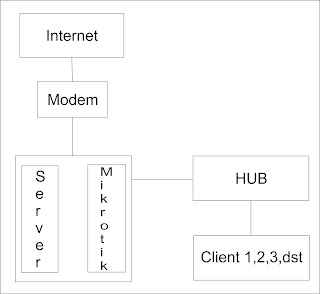 |
| Topologi |
Syarat utama anda harus mempunyai LAN Card lebih dari 1 buah, 1 line untuk Modem, 1 line untuk ke Hub/Switch
>> Step 1
Download dan Install Virtual Box disini.
>> Step 2
Buatlah sebuah mesin baru dengan nama Mikrotik. seperti gambar dibawah ini.
 |
| cara membuat mesin baru di virtual box |
>> Step 3
Ini adalah setingan Adapter/Jaringan yang menjadi kunci agar Mikrotik di Virtual Box dapat di aplikasikan dalam dunia nyata, dan kebanyak artikel lain tidak menjelaskannya.
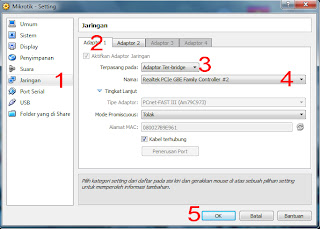 |
| Seting jaringan Bridge |
- Adaptor 1 kita buat Bridge dan pilih Adapter yang terhubung ke Modem sehingga mikrotik dapat berkomunikasi dengan modem.
- Adaptor 2 kita buat Bridge dan pilih Adapter yang terhubung ke LAN/Switch sehingga mikrotik dapat berkomunikasi dengan LAN/Switch.
>> Step 4
Install Mikrotik di mesin Virtual yang telah dibuat. Seperti gambar dibawah ini :
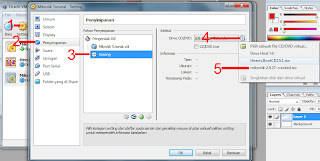 |
| Install-Mikrotik-di-virtual-box |
Kemudian jalankan mesin virtual mikrotik dengan meng klik tombol "Mulai".
Setelah melakukan booting , install mikrotik sesuai kebutuhan, untuk menginstal semua paket tekan "a" (all paket), kemudian tekan "i" (instal).
 |
| Install-Mikrotik-di-virtual-box 2 |
Do you want to keep old configuration? Y/N (tekan N)
Warning : All data on the disk will be erased!
Continue? [Y/N] (tekan Y)
setelah Mikrotik selesai di instal, jangan langsung tekan ENTER, karena akan mengulasi proses penginstalan, oleh karena itu keluarkan file mikrotik yang ada di virtual CD seperti gambar di bawah ini.
 |
| Install-Mikrotik-di-virtual-box 3 |
setelah itu baru tekan ENTER dan mikrotik virtual akan melakukan REBOOT.
>> Step 5
Buka Network And Sharing Center kemudian seting IP untuk LAN Card yang terhubung ke Modem tergantung topologi jaringan kita, untuk IP standar dari Modem adalah 192.168.1.1
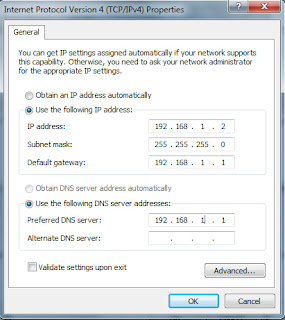 |
| Seting IP Modem |
 |
| Seting IP LAN / Switch |
Buka Winbox dan pilih Mac Address yang terbaca, isikan username : admin, dan password dibiarkan kosong.
 |
| Winbox Mac Address |
>> Step 7
Silahkan anda seting mikrotik sesuai dengan yang biasa anda lakukan.
UPDATE :
1. Untuk Mikrotik V.5.20 Cracked + Serial Key bisa di download beserta tutorialnya disini.
2. Script Mikrotik Untuk Warnet + Game Online bisa dilihat disini.
3. Untuk Step by Step seting mikrotik lengkap via winbox bisa dilihat disini.
Terima kasih.
apabila ada yang ditanyakan silahkan isi di kolom komentar.

 .
.





23 komentar:
Terima kasih buat tutorialnya... Saya sudah lama menunggu tutorial seperti ini... Saya juga berharap ada tutorial setting lanjutan di dalam mikrotik
maaf skr saya masih sibuk mungkin minggu depan mulai aktif lagi untuk membuat tutorial lanjutan
terima kasih komentar dan kunjungannya :)
maaf saya mau tanya,, dengan mikrotik sperti diatas yg d satukan dengan PC server,,untuk PC server pakai IP yg mana ya? kan itu 1-IP ke MOdem 2-Ip ke Switch
@ the djamalz IP Server yang terbaca di Client adalah IP LAN/Switch. maaf blog ini saya jarang update lagi... soalnya lagi sibuk :)
klo membagi bandwidth secara otomatis gmn ya?
thanks sebelumnya...
bandwith apa nya yang mau di bagi?
soalnya kalo di mikrotik banyak cara yang bisa di gunakan, bisa simple queue atau queue tree, dengan memberikan rules pada mangel.
Contoh untuk pembagian bandwith untuk warnet game bisa di lihat disini
misalnya ,,jika pc 1 dan 2 hidup maka bandwidth di bagi 2 rata..klo yang hidup 3 pc maka otomatis bandwidthnya di bagi 3 rata... mohon pencerahannya...
total client yang di gunakan berapa unit? dan Max Bandwith nya berapa? soalnya perhitungan Minimum dan Maximum Limit sangat tergantung pada jumlah Client dan Max Bandwith yang tersedia.
Contoh :
Kita asumsikan koneksi menggunakan Speedy Paket 1Mbps = 1000kbps, dan Jumlah PC Client adalah 10 Unit.
Maka perhitungan standar untuk Limit-at (minimum bandwith) per Client adalah 1000/10 = 100kbps
dan untuk Max Limit nya 1000/2 = 500kbps.
Kemudian tinggal membuat Simple Queue nya,
1. Buat sebuah Parent dengan range IP sesuai Jaringan (contoh 192.168.0.1/24) kemudian isi parameter sbb :
a. Priority = 8
b. Max Limit = 1M / 1000k
2. Buat Child Queue untuk setiap IP Client (jadi total ada 10 Queue)dengan paramater sbb :
a. Target Address = isi sesuai IP jaringan contoh : 192.168.0.101 untuk PC Client 1
b. Priority = 3 (harus di samakan untuk semua PC Client)
c. Limit-at = 100k
d. Max-Limit = 500k
Seharusnya sekarang Bandwith terbagi dengan rata sesuai dengan jumlah client yang hidup.
Apabila tidak berhasil dengan Simple Queue maka harus di coba dengan menggunakan Queue Tree, tetapi harus di buatkan satu buah Packet-Mark untuk setiap Client di Rules mangel nya (lebih rumit) selamat mencoba :)
ok ,,makasih ... :) jumlah pc saya sama seperti contoh di atas..hehehe
setelah saya coba install mikrotik di virtualbox, seperti artikel anda,,pc harus ada 2 lancard ,ip address udah di isi semua sesuai petunjuk,,tp waktu buka winbox,pada kolom mac address ,punya mas tu kan ip addressnya 192.168.90.1.... punya saya kok 0.0.0.0 ?? itu kenapa mas....
oh iya... memang kalo Router nya belum di kasih IP ya begitu, abaikan aja untuk sementara, klik aja Mac Address nya, kemudian login dengan
user : admin
pass : biarkan kosong
tekan Enter.
Kemudian masukkan IP address pada Router Mikrotik sehingga menjadi Gateway untuk setiap IP Client, caranya :
1. Klik IP -> Addresses
2. kemudian masukkan IP Address sesuai jaringan, disini saya menggunakan Blok IP 192.168.90.1/24 dan Interface pada Ether 2 / LAN / Local.
Untuk lebih jelasnya silahkan di baca :
Konfigurasi Dasar Mikrotik Part 1
dan
Konfigurasi Dasar Mikrotik Part 2
ok mas,,ini mau saya pelajari dulu...rencananya mau membangun jaringan dengan topologi
modem>proxy clearos>pc biling+mikrotik>switch hub>client
gmn menurut mas yusuf??
mudah2an bisa... Aminnn.........:)))
klo pake proxy external saya belum bisa mas :D ga pernah nyoba soalnya :D setingan mikrotiknya juga beda. tp di forum mikrotik (http://www.forummikrotik.com/) banyak yg bahas, coba aja tanya2 disana :D
Semoga berhasil :)
yupz... makasih atas waktunya....ntr klo ada kesulitan tanya lg dah ma mas yusuf...hehhe....
sama sama mas :)
Senang bisa membantu ^_^
Terima kasih sudah berkunjung ke blog ini ^_^
mas mau tanya...
settingan saya udh seperti yg diatas..
tp pas di konfigurasi di mikrotik kok gak konek ya ke clientnya.. di comp server konek, tp koneksi modem yg diambil bukan mikrotik.
mohon pencerahannya mas :(
ada setingan yang salah, pastikan IP mikrotik sudah benar dan dapat terbaca di komputer client, caranya tinggal ping IP mikrotik dari client atau bisa juga dengan menuliskan di browsernya.
Apabila masih belum terdeteksi cek IP Address di mikrotik pastikan IP Mikrotik telah di seting sesuai dengan nama Ethernet yang terhubung ke Jaringan Lokal.
misi mas saya mau nanya :
jadi cerita nya gini
di kontrakan saya banyak yg gunain intenret jadi kadang kadang internet sering lemot jalan satu satunya yah saya mau buat pembatasan bandwidth di rumah namu permasalahnya adalah perangkat perangkat yang saya punya terbatas.
nah gini mas, apakah bisa klo saya hanya punya mikrotik routeros(ga ada router board), sebuah modem + wifi tp-link dengan jaringan internet dari speedy bisa melakukan hal tersebut ?
mkasih mas. mohon dibalas :D
bisa banget, mikrotiknya bisa di install di virtual box di PC nya mas, terus seting mikrotiknya sesuai kebutuhan.
cuman kelemahannya klo pake virtual box, PC yang teristall virtualbox itu (server) musti idup terus, klo PC itu ga idup ya koneksi mati untuk yang lain (client). jadi lebih boros listrik ketimbang pake routerboard.
solusi lain nya mas bisa pake software bandwith limiter lain, cuman ribetnya di PC client harus di install juga dan di seting lagi di tiap PC client nya.
semoga membantu :)
mas ngikut nanya boleh ane pake settingan ente topologi sama internet-modem-server+mikrotik-hub-client tapi kok di server gateway bentrok ya
server adapter pertama saya kasih ip
ip 192.168.1.2
submask default
gateway 192.168.1.1
ini yang langsung terhubung sama modem publik
satunya lagi yg ke local
ane seting
192.168.10.10
submask default
gateway 192.168.10.1
dns 192.168.10.1
alternate 8.8.8.8
nah tapi kok setiap buka mikrotik selalu berubah apa yg salah katanya 2 gateway bentrok
gateway di mikrotik saya set 192.168.1.1
mohon bantuan
Kalau install mikrotik pakai cara yang mas bahas pada postingan ini,
itu menghapus isi semua harddisk sebelumnya atau tidak mas?
Terus untuk sambungan kabel"nya dari urain diatas, maaf saya belum mengerti jelas mas,
Diatas tertulis "Syarat utama anda harus mempunyai LAN Card lebih dari 1 buah, 1 line untuk Modem, 1 line untuk ke Hub/Switch".
Jadi untuk kabel dari mikrotiknya sendiri dihubngkan kemana?
Atas segala bantuannya, Sebelumnya saya ucapkan banyak Terimakasih
@Qiao Lin
Semua setingan IP baik itu di server maupun di client harus masih dalam satu range IP,
Contoh :
Gateway Mikrotik di set 192.168.1.1
maka setingan di adapter 1 (modem) maupun adapter 2 (Lan) juga harus dalam 1 range, contoh :
Adapter 1 (Modem)
IP : 192.168.1.2
Gateway : 192.168.1.1 (harus menggunakan gateway mikrotik karena data mengalir dari mikrotik)
DNS : 192.168.1.1 (karena DNS Publik sudah di set di mikrotik)
begitu pula dengan adapter yang terhubung ke jaringan lokal, contoh :
Adapter 2 (LAN)
IP : 192.168.1.3
Gateway : 192.168.1.1 (harus menggunakan gateway mikrotik karena data mengalir dari mikrotik)
sehingga range IP yang bisa di gunakan di Client adalah (192.168.1.4 - 192.168.1.255)
Apabila IP di Client sudah terlanjur di set dengan range IP 192.168.10.1/24 (192.168.10.1 - 192.168.10.255) maka yang harus di rubah adalah Gateway mikrotik nya menjadi 192.168.10.1, dan adapter 1 (Modem) dan adapter 2 (LAN) juga harus masih dalam range IP tersebut.
Semoga bisa di pahami
@Surya Andikto
Pertanyaan pertama jawabannya TIDAK.
karena hardisk yang di gunakan dalam virtual box hanya bersifat virtual.
Jawaban pertanyaan kedua :
Betul memang harus ada 2 LAN Card, 1 Lan Card untuk dihubungkan ke Modem, dan 1 lagi untuk dihubungkan ke Hub/Switch.
Karena disini saya menggunakan mikrotik yang di install di VirtualBox di CPU yang sama yang digunakan untuk server, maka VirtualBox akan mengatur aliran data dari Modem melalui Lan Card yang telah ditentukan (Lan Card 1) kemudian data setelah di atur oleh mikrotik akan di alirkan melalui Lan Card 2 ke Hub/Switch yang kemudian akan di bagikan keseluruh Client.
Semoga dapat dipahami.
Terimakasih
mau nanya mas, seandainya saya hanya menggunakan 1 buah lan card dan yang 1 nya lagi saya menggunakan lan on board, masih bisa kah itu.? makasih
Post a Comment